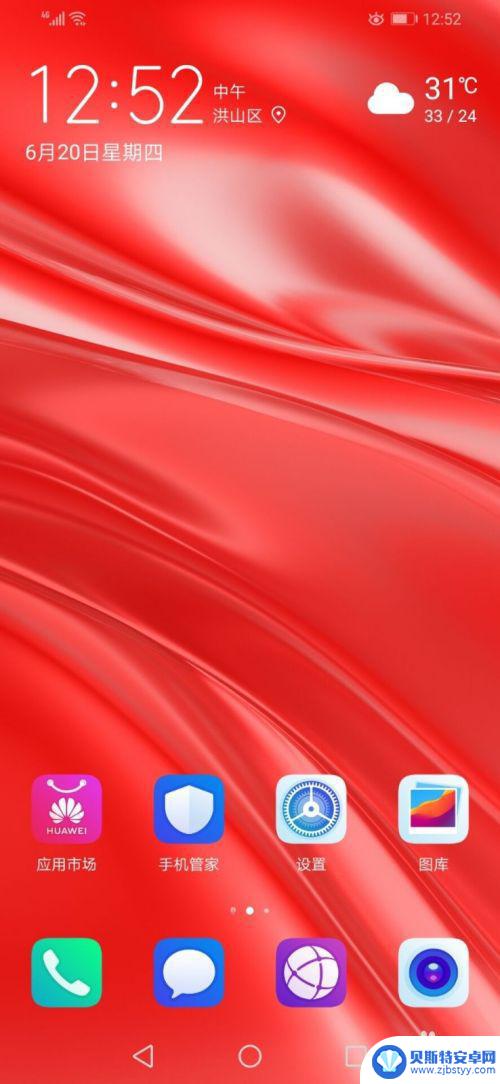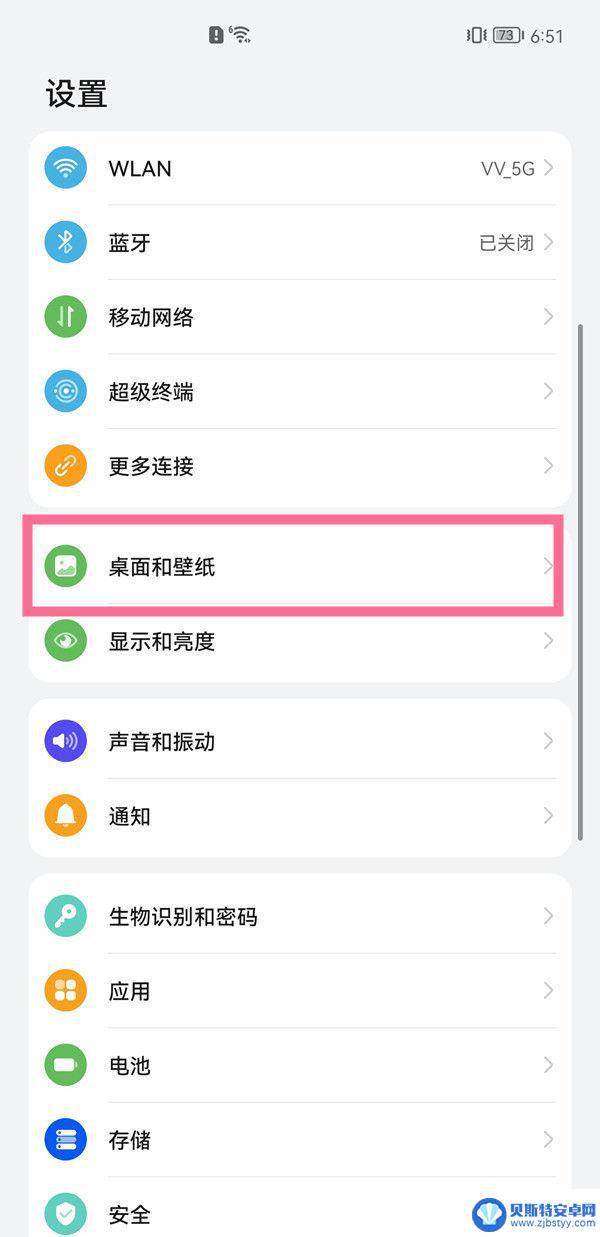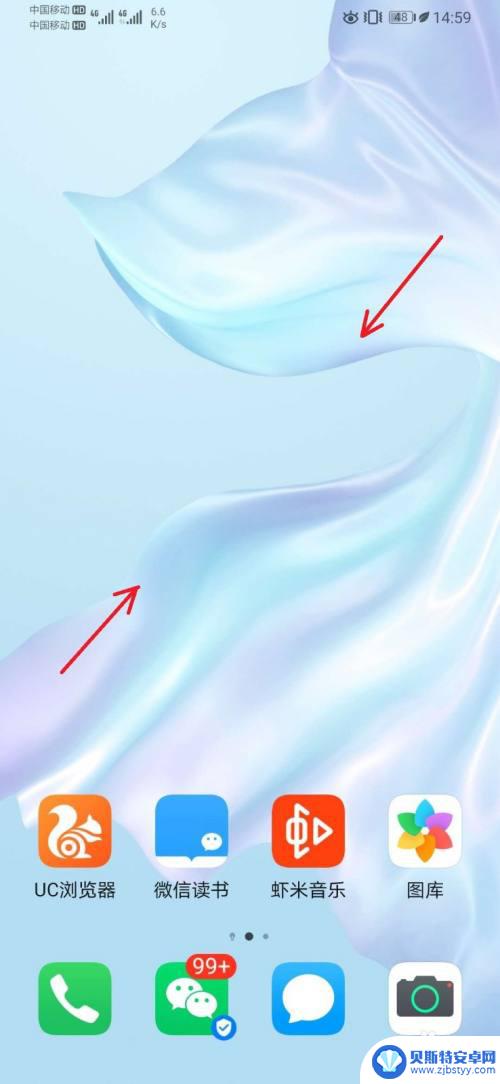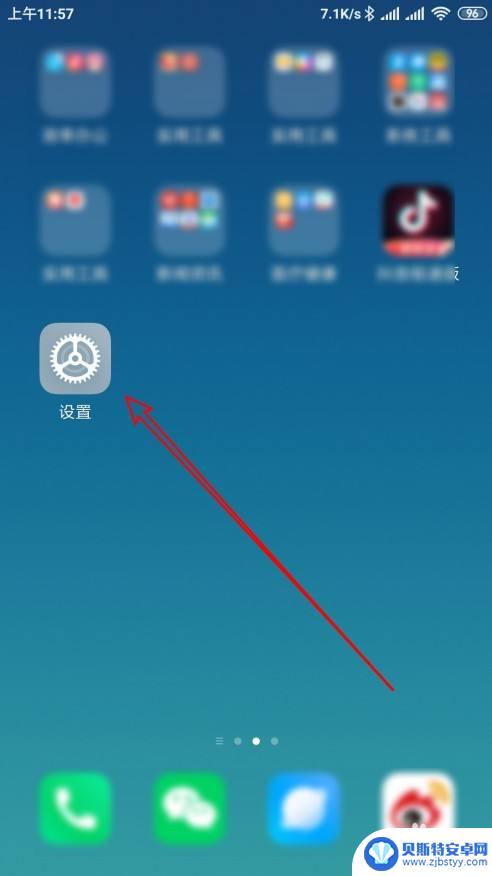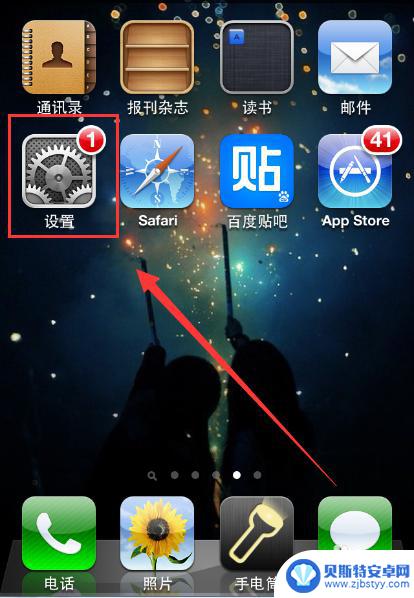怎么把步数设置在苹果手机锁屏上 iPhone13 步数显示在锁屏上的设置方法
怎么把步数设置在苹果手机锁屏上,随着人们对健康的关注度越来越高,步行已经成为日常生活中重要的运动方式之一,而苹果手机的锁屏功能更是我们经常使用的一项功能。如何在iPhone13上设置步数显示在锁屏上呢?下面我们将介绍一种简单的方法,帮助您实现这一功能。通过设置步数显示在锁屏上,您可以随时了解自己的运动情况,激励自己更加积极地参与步行运动,从而保持健康的生活方式。
iPhone13 步数显示在锁屏上的设置方法
方法如下:
1.我们要利用TOP Widgets小组件,向右滑动屏幕到负一屏。点击底部的编辑,如下图所示
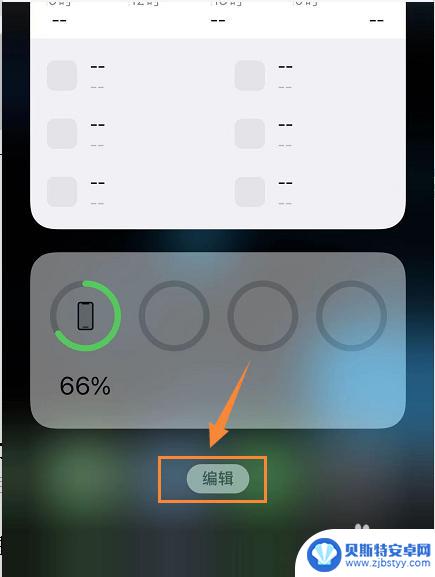
2.编辑状态下点击右上角的加号,如下图所示
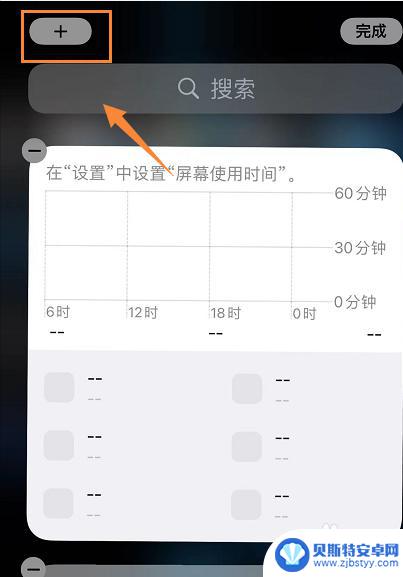
3.选择万能小组件,如下图所示
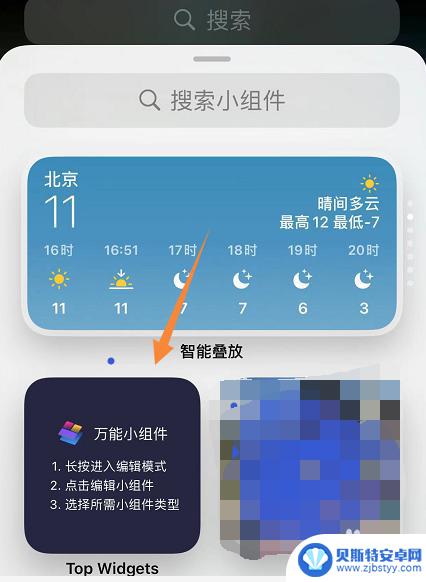
4.点击添加小组件,如下图所示
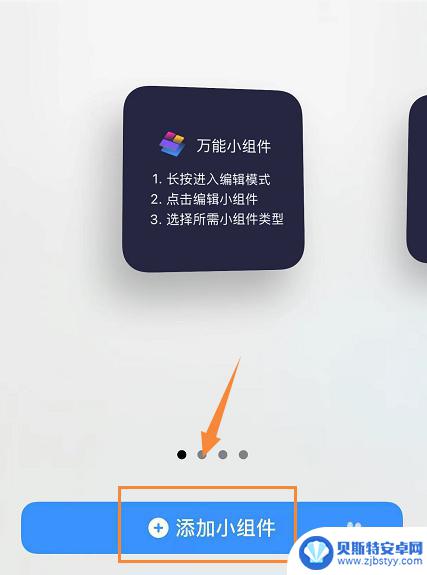
5.按住小组件,弹出菜单点击编辑小组件,如下图所示
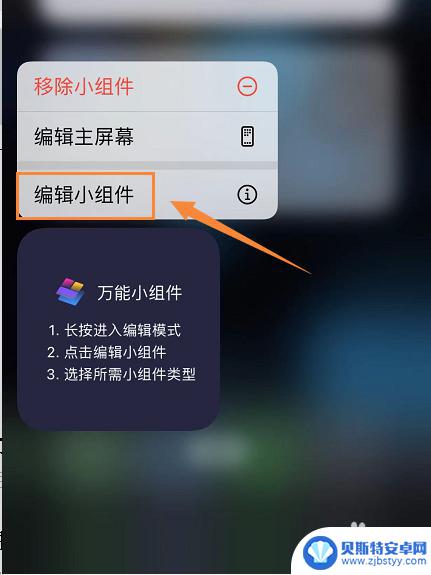
6.小组件属性编辑界面点击选取,如下图所示
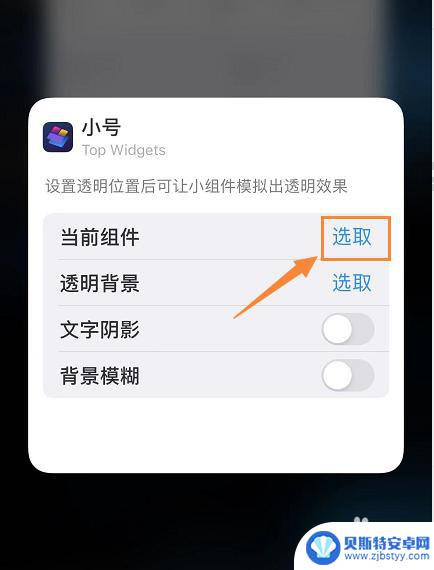
7.我们选择步数#1,如下图所示
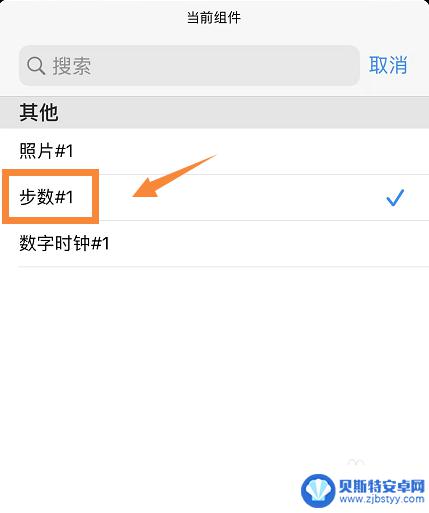
8.返回屏幕,步数就成功显示在主界面了,如下图所示
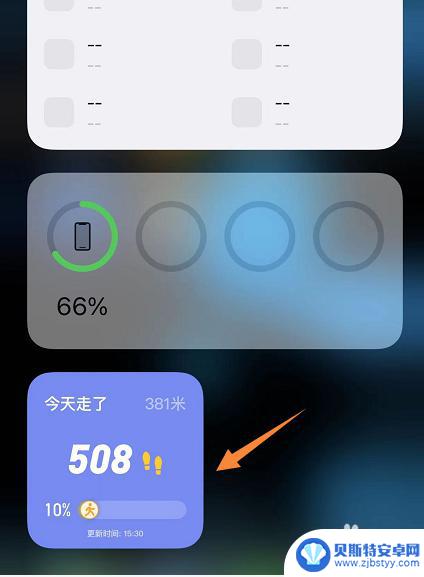
以上就是关于如何在苹果手机锁屏上设置步数的全部内容,如果有遇到相同情况的用户,可以按照本文提供的方法来解决。
相关教程
-
华为手机怎么设置步频 华为手机锁屏界面设置步数显示方法
在日常生活中,如何合理地利用手机来监测自己的步行步数是许多人关注的话题,对于使用华为手机的用户来说,设置步频并在锁屏界面显示步数是一种方便的健康管理方式。通过简单的设置,您可以...
-
华为手机锁屏上的步数怎么取消 如何取消华为手机锁屏界面的步数显示
华为手机的锁屏界面上,常常会显示着步数,这是一项方便用户记录日常运动情况的功能,有时候我们可能并不需要在锁屏界面上看到这些步数,或者由于其他原因希望取消步数的显示。如何取消华为...
-
华为手机锁屏关闭步数显示 华为手机取消锁屏步数的具体操作方法
华为手机是如今市场上备受欢迎的一款智能手机品牌,其强大的功能和用户友好的设计备受消费者青睐,有些用户可能发现在锁屏界面上显示的步数信息对于他们来说并不实用,甚至有时会觉得有些烦...
-
华为怎么设置时间显示在手机屏幕上 华为手机如何设置显示时间在屏幕上
华为手机在设置时间显示在屏幕上时,提供了多种个性化的选择,用户可以通过进入手机设置中的锁屏与密码选项,然后点击时钟样式来选择不同的时间显示方式。除了常规的数字时钟外,还可以选择...
-
手机锁屏怎么显示信息内容 微信消息锁屏显示设置
手机的锁屏显示信息内容对于我们来说是非常重要的,特别是微信消息的锁屏显示设置,通过设置手机的锁屏显示信息内容,我们可以在锁屏状态下方便地查看微信消息,而不需要解锁手机。这不仅方...
-
苹果手机锁屏时不显示内容怎么设置 iPhone手机如何设置锁屏显示短信通知但不显示具体内容
苹果手机在锁屏状态下默认不显示具体内容的短信通知,但用户可以自行设置是否显示消息预览,在iPhone手机上,只需进入设置-通知-信息-显示预览,即可选择在锁屏状态下显示通知的内...
-
手机能否充值etc 手机ETC充值方法
手机已经成为人们日常生活中不可或缺的一部分,随着手机功能的不断升级,手机ETC充值也成为了人们关注的焦点之一。通过手机能否充值ETC,方便快捷地为车辆进行ETC充值已经成为了许...
-
手机编辑完保存的文件在哪能找到呢 手机里怎么找到文档
手机编辑完保存的文件通常会存储在手机的文件管理器中,用户可以通过文件管理器或者各种应用程序的文档或文件选项来查找,在手机上找到文档的方法取决于用户的手机型号和操作系统版本,一般...
-
手机如何查看es文件 手机ES文件浏览器访问电脑共享文件教程
在现代社会手机已经成为人们生活中不可或缺的重要工具之一,而如何在手机上查看ES文件,使用ES文件浏览器访问电脑共享文件,则是许多人经常面临的问题。通过本教程,我们将为大家详细介...
-
手机如何使用表格查找姓名 手机如何快速查找Excel表格中的信息
在日常生活和工作中,我们经常需要查找表格中的特定信息,而手机作为我们随身携带的工具,也可以帮助我们实现这一目的,通过使用手机上的表格应用程序,我们可以快速、方便地查找需要的信息...